¿Cuántas veces ha intentado transferir archivos de Android a Mac? Hay algunas personas a las que les gusta la entrega de energía y la longevidad de su Mac, junto con la amplia lista de opciones que ofrece Android. Entonces, si usted es una de las personas que busca en Google "Android File Transfer Mac", aquí están las cinco aplicaciones principales para sincronizar Android con Mac.
¿Por qué sincronizar Android con Mac?
Hay muchas cosas que puede hacer y mantener un registro una vez que comience a sincronizar su teléfono con su computadora portátil. Si posee una MacBook y un teléfono Android, se vuelve complicado ya que los dos son ecosistemas diferentes. También para uso general, es posible que algún día desee transferir fotos de Android a Mac, transferir archivos de Android a Mac o buscar una forma de sincronizar su calendario.
Cuando sincroniza Android con Mac, todos sus datos están al alcance de su mano. Esto significa que si usa las aplicaciones que hemos enumerado aquí, tendrá más control sobre sus datos desde cualquier dispositivo a mano. Sin más preámbulos, veamos las 5 mejores aplicaciones para sincronizar Android con Mac.
AirDroid
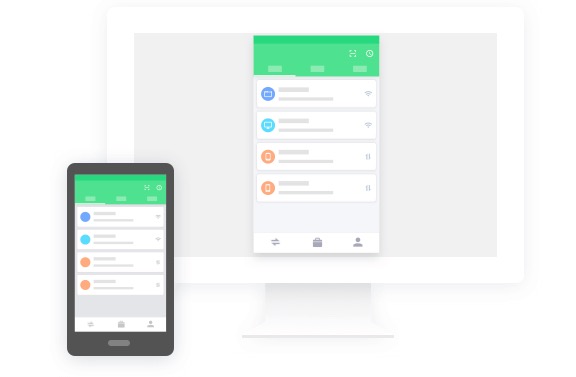
AirDroid es una forma fácil de usar y fácil de transferir archivos de Android a Mac. Para facilitar el acceso, puede instalar un cliente de escritorio y una aplicación de dispositivo host / controlado en su teléfono Android. De lo contrario, simplemente descargue la aplicación en su teléfono y podrá acceder a ella a través del cliente web a través del navegador web de su Mac.
Es una aplicación gratuita si está limitado a sincronizar solo 2 dispositivos. Puede usar la versión gratuita para transferir archivos, controlar de forma remota su dispositivo Android, reflejar la pantalla y las notificaciones, y encontrar su teléfono.
Evernote
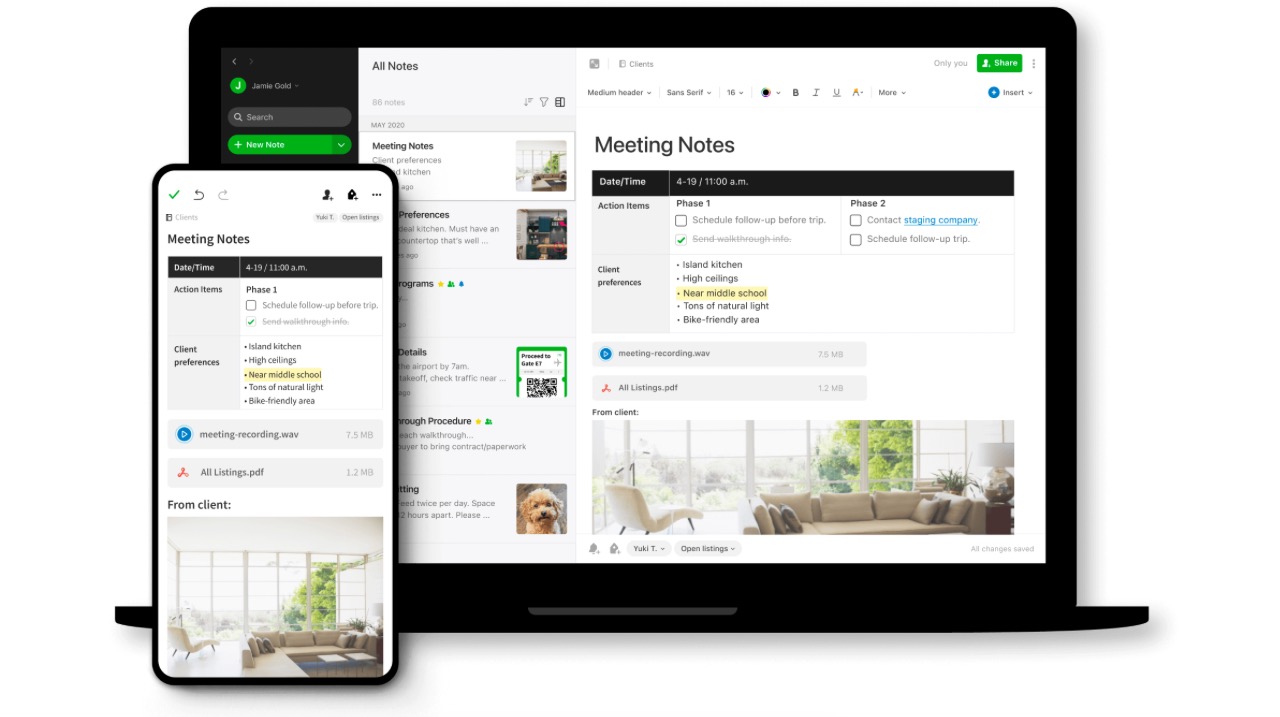
Cuando obtuve un nuevo teléfono Android, lo primero que me molestó fue que mis notas no se sincronizarían entre mi teléfono y mi computadora portátil. Fue entonces cuando comencé a usar Evernote. Esta aplicación también viene con una versión gratuita y planes premium. Incluso con un uso amplio, no sentí la necesidad de actualizar a la versión premium, aunque tiene más funciones.
Lo bueno aquí es que, a diferencia de Google Keep o la aplicación Notes de Apple, Evernote tiene una aplicación nativa para Mac y Android. Esto significa que puede tomar notas sin una conexión a Internet y se sincronizarán cada vez que se conecte. El plan gratuito le permite sincronizar hasta 2 dispositivos, recortar páginas web, tomar notas con un tamaño máximo de 25 MB / nota con un escaso límite de carga de 60 MB / mes. El plan premium que comienza en $ 7.99 / mes le permite crear plantillas personalizadas, tomar notas de 200 MB cada una y un límite de carga de 10 GB / mes.
Google Fotos y Google Drive
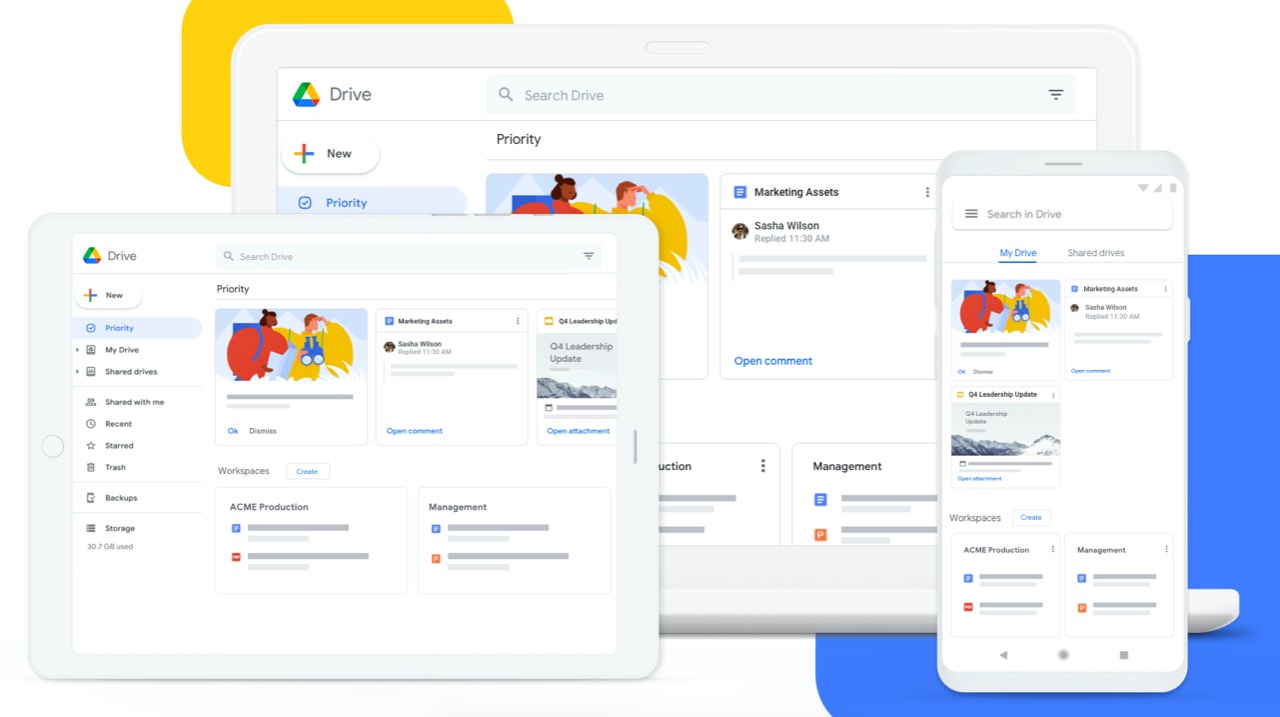
Mientras que con Apple solo obtienes 5GB gratis de iCloud, Google ofrece 15GB gratis en Google Drive. Otra ventaja de sincronizar Android con Mac usando Google Drive es el almacenamiento gratuito de alta calidad para fotos y videos con Google Photos. El cliente de Google Drive para Mac se conoce como Copia de seguridad y sincronización . Una vez que lo haya descargado, aparecerá en la barra de tareas de su Mac.
- Haga clic en el icono de la nube en la barra de tareas, ahora haga clic en los tres puntos verticales .
- Vaya a Preferencias y seleccione las carpetas de las que desea hacer una copia de seguridad en su Google Drive
Puede transferir fotos fácilmente de Android a Mac usando la aplicación Google Photos. Está disponible para descargar para Mac, lo que significa que ni siquiera necesita su teléfono para transferir fotos de Android a Mac.
calendario de Google
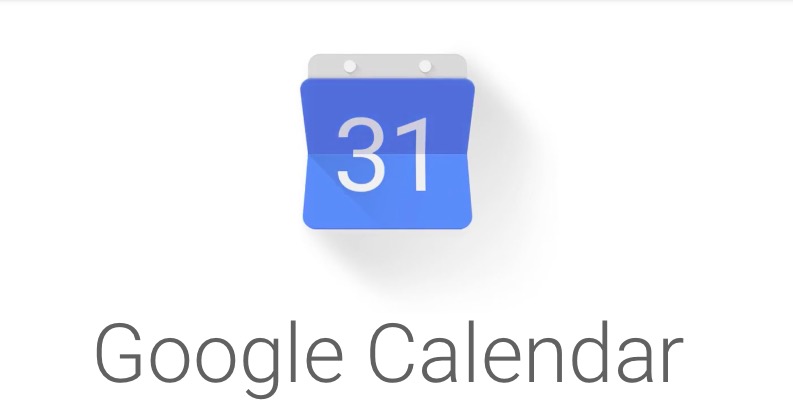
Si tiene Android, es probable que ya esté usando Google Calendar. Es un calendario ordenado y fácil de usar y, afortunadamente, puede tener algunas de sus funciones en su Mac. Si bien el calendario de Apple también es bueno, no sirve de nada tener dos calendarios sin sincronización.
Para que Mac reconozca Android y el calendario de Google, debe vincular su cuenta de Google con su Mac. Puede hacer esto en unos sencillos pasos.
- Inicie su Mac y haga clic en el logotipo de Apple en la esquina superior izquierda de la pantalla.
- Vaya a Preferencias del sistema> Cuentas de Internet y seleccione Google en las opciones.
- Cuando lo haya agregado, la cuenta aparecerá en la sección Cuentas de Internet .
- Marque la casilla junto al ícono de calendario y tendrá su calendario de Google en Mac.
Sin embargo, para habilitar la sincronización perfecta de Android a Mac, o una sincronización casi perfecta de los dos calendarios, hay algunos pasos adicionales.
- Abra la aplicación Calendario en Mac
- Haga clic en Calendario en la barra de tareas y vaya a Preferencias .
- Haga clic en Cuentas con el símbolo '@', vaya a Google y configure Actualizar calendarios según sus preferencias.
- Ahora, si crea una actualización en el calendario de su Mac, se actualizará en su teléfono Android y viceversa.
Microsoft Office
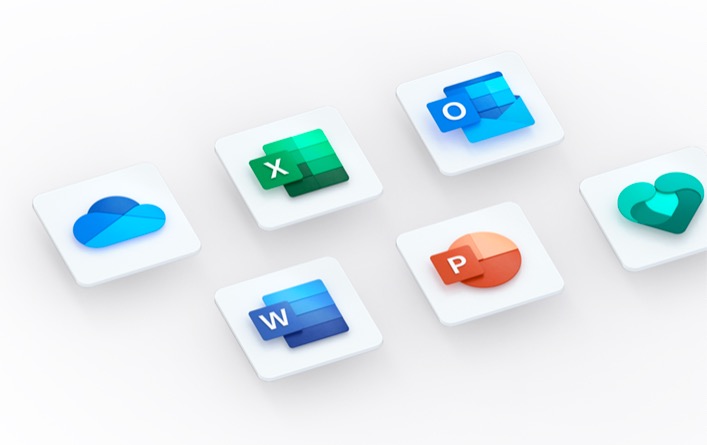
O cualquier otra suite ofimática de su elección. Si desea habilitar de manera efectiva todas las transferencias de archivos de Android a Mac y seguir sincronizando cómodamente, las aplicaciones de productividad también son parte de esto. Recomiendo Microsoft Office debido a las actualizaciones estables, la coherencia entre plataformas y el espacio adicional en línea. Si opta por Microsoft 365, obtiene el paquete MS Office junto con 1TB de almacenamiento OneDrive.
Además, OneDrive tiene una aplicación nativa para Mac, lo que significa que prácticamente puede realizar una copia de seguridad de todo su sistema en la nube. El único inconveniente aquí es que algunas personas pueden encontrar que la suscripción de $ 69.99 / año excede el uso o la función adicional. Si no desea desembolsar dinero adicional, le recomiendo que utilice alternativas de Google como Hojas de cálculo, Documentos y Word.
Tendrá que acceder a ellos desde un navegador web ya que las aplicaciones nativas no están disponibles para Mac, pero es una buena alternativa de sincronización de Android a Mac si tiene una conexión a Internet y desea mantener su Android sincronizado con Mac.



0 Comentarios